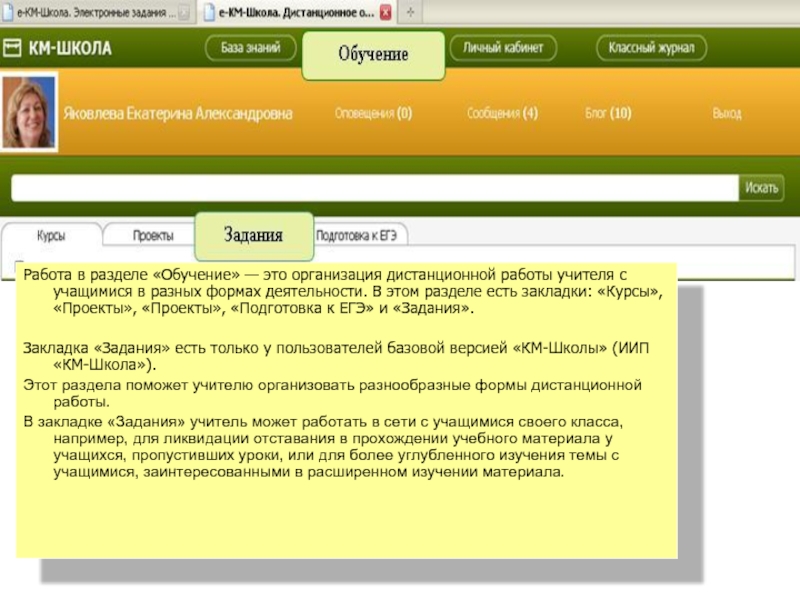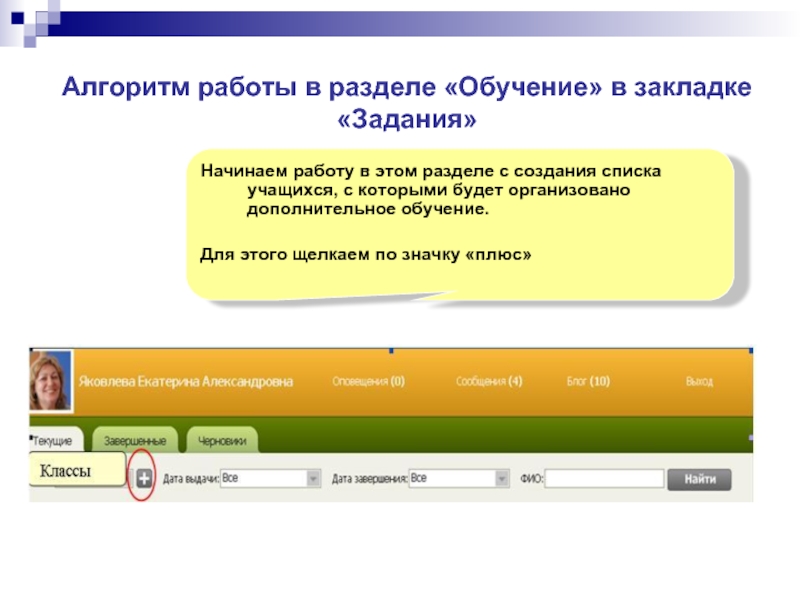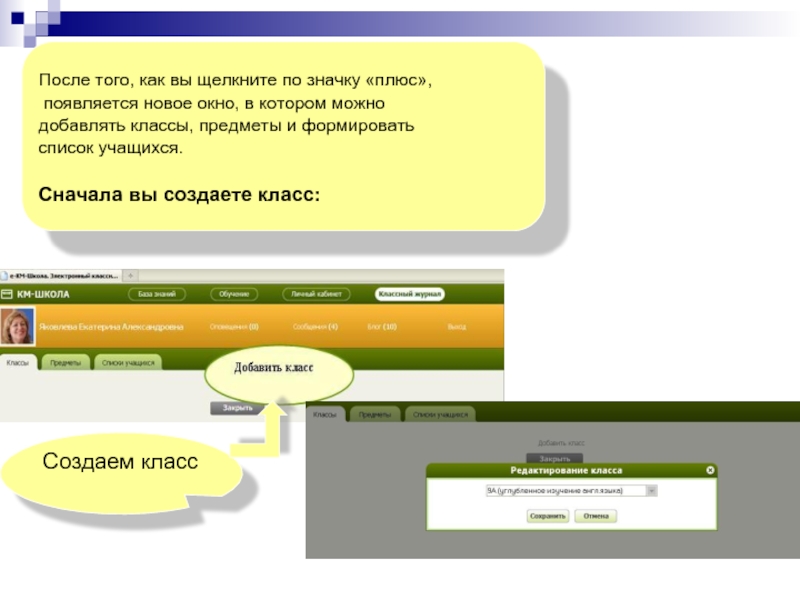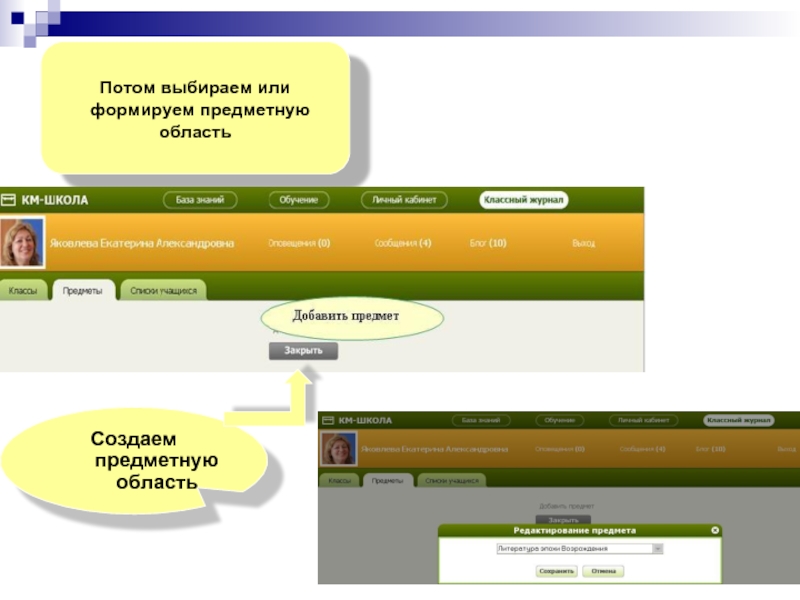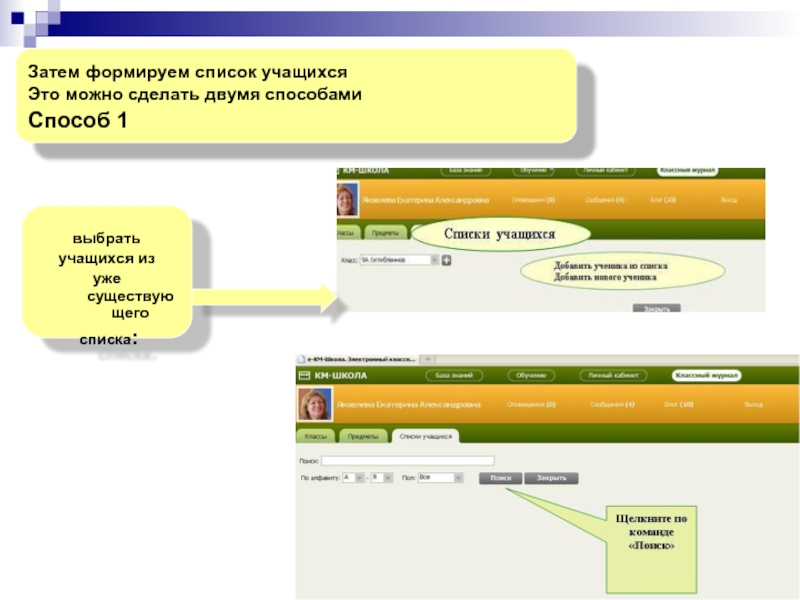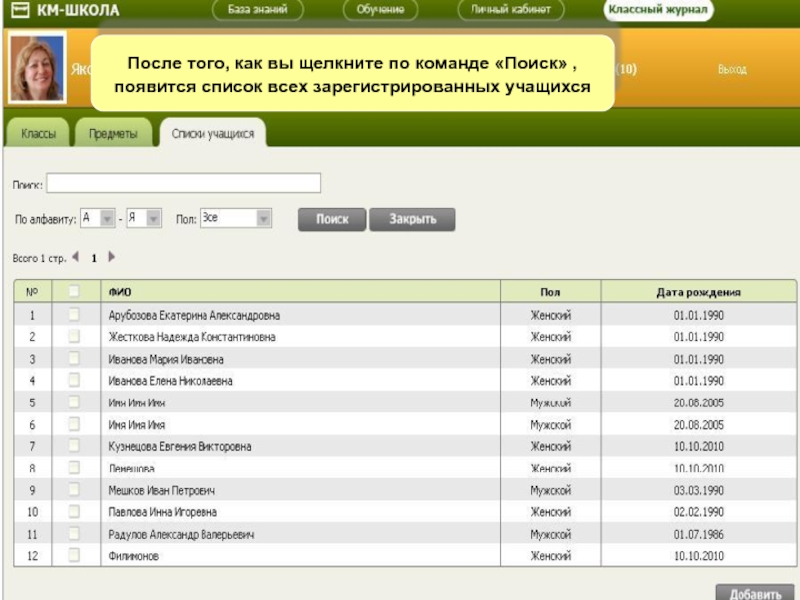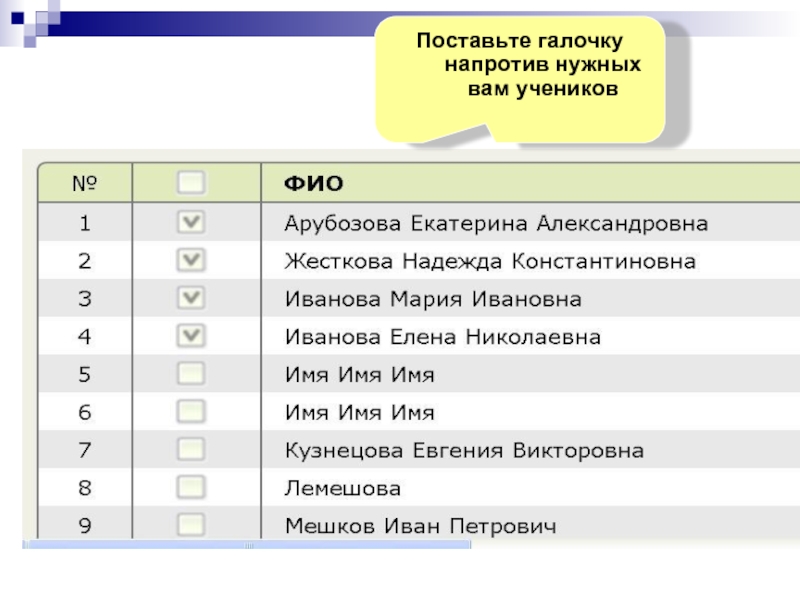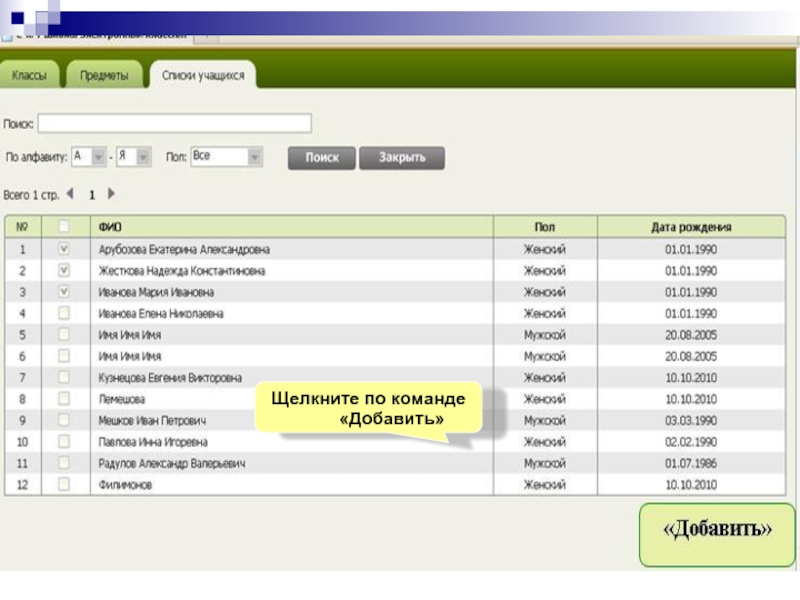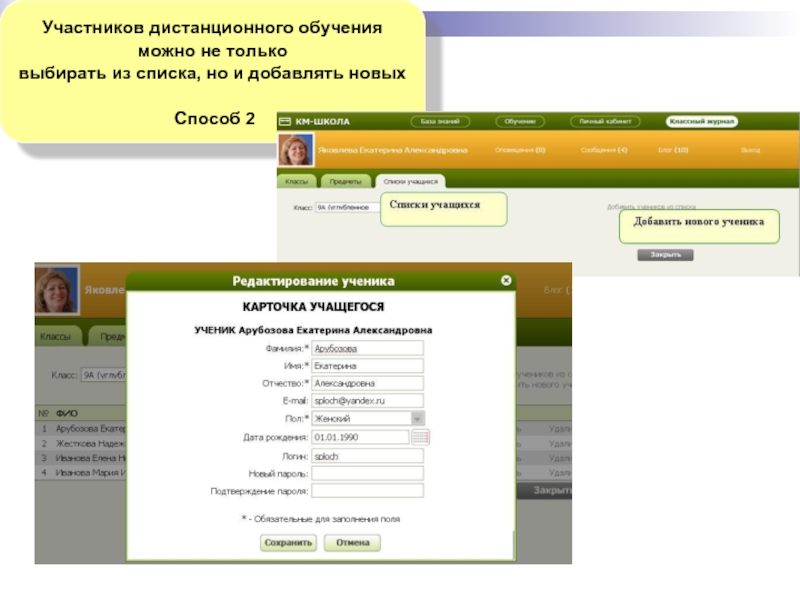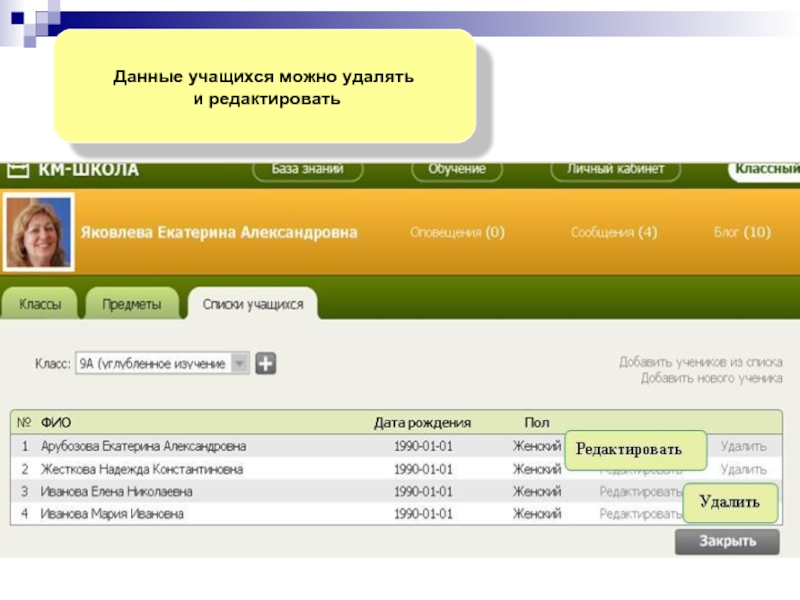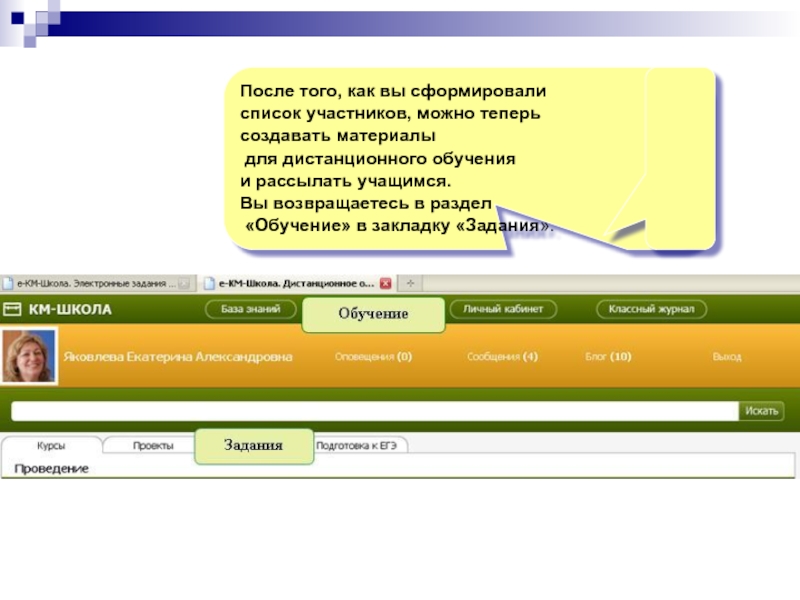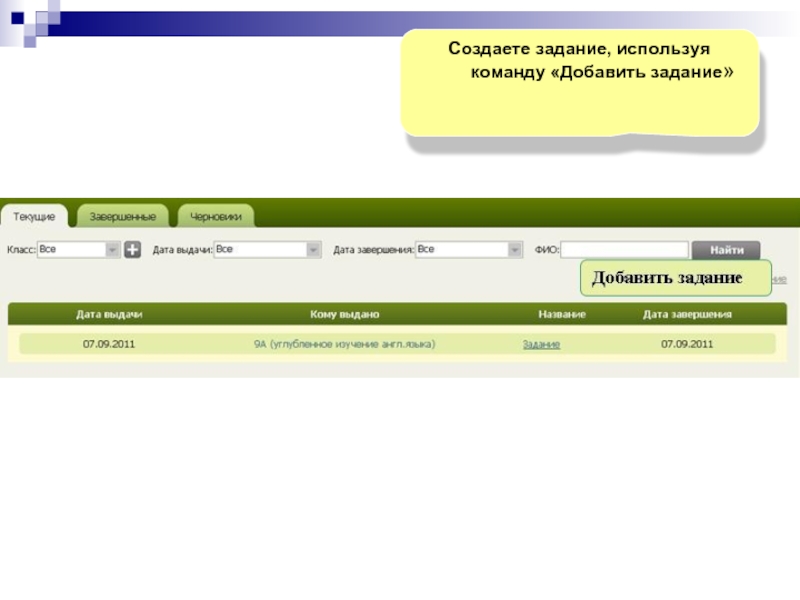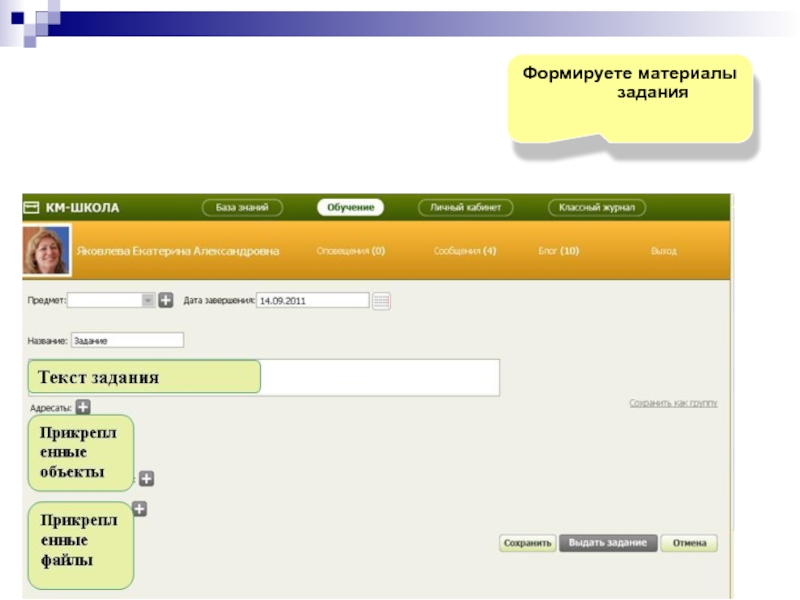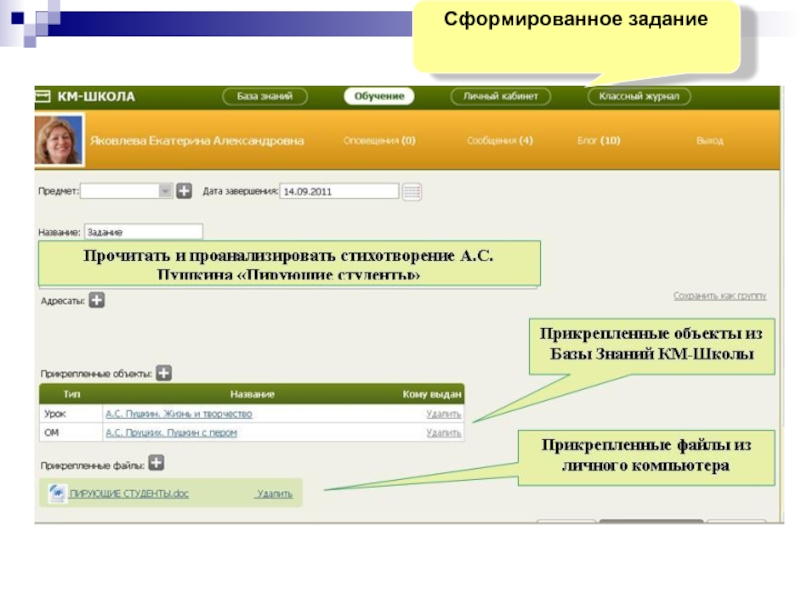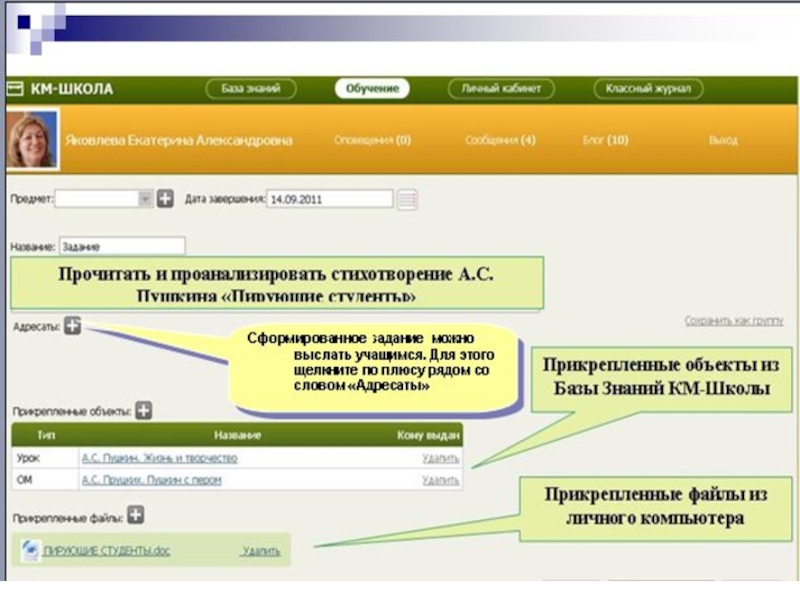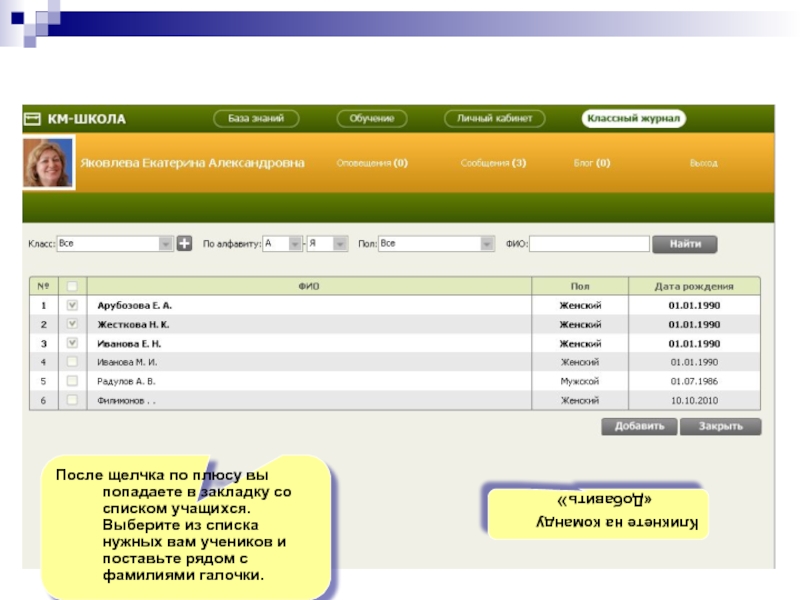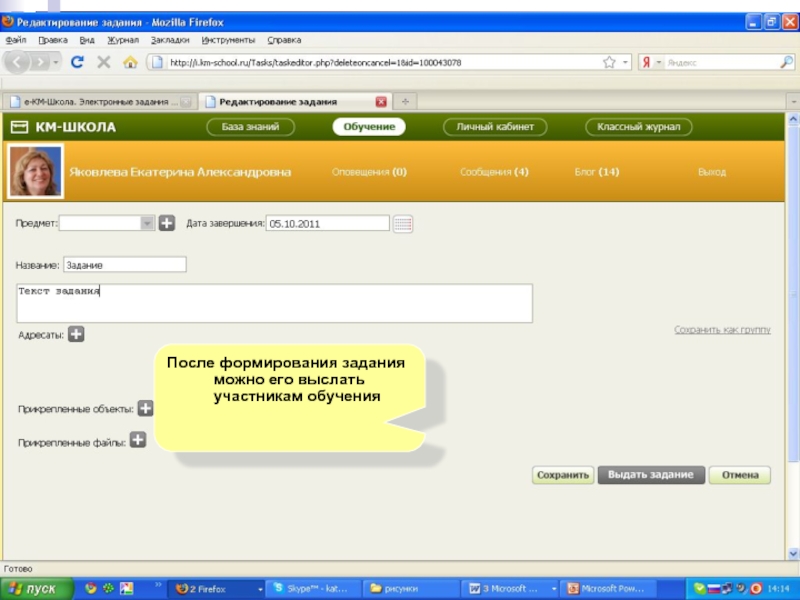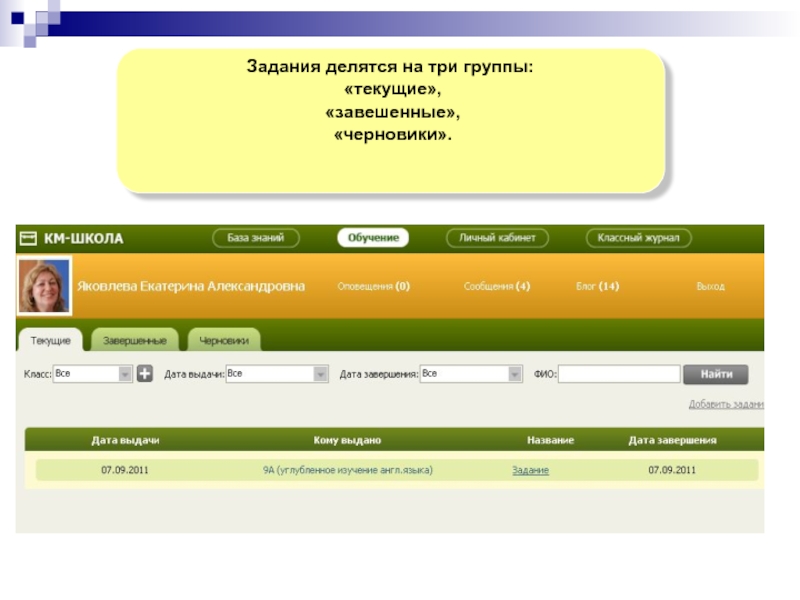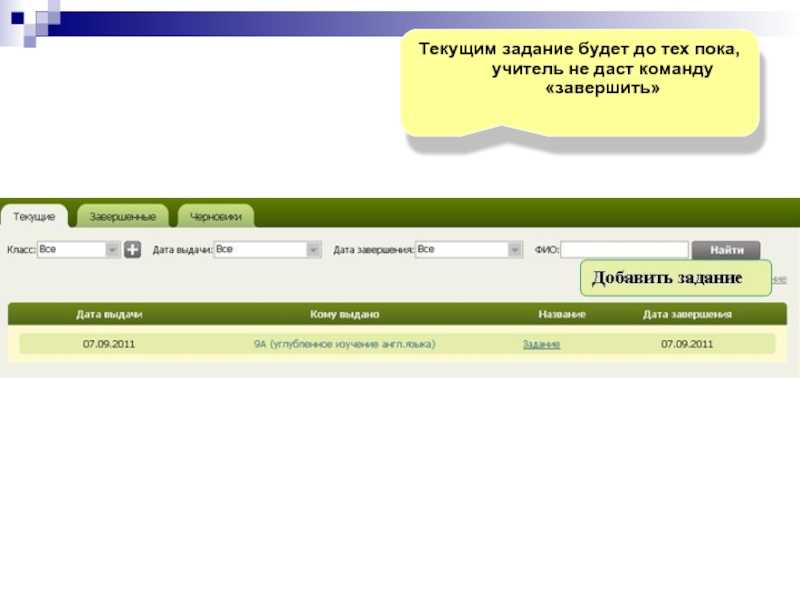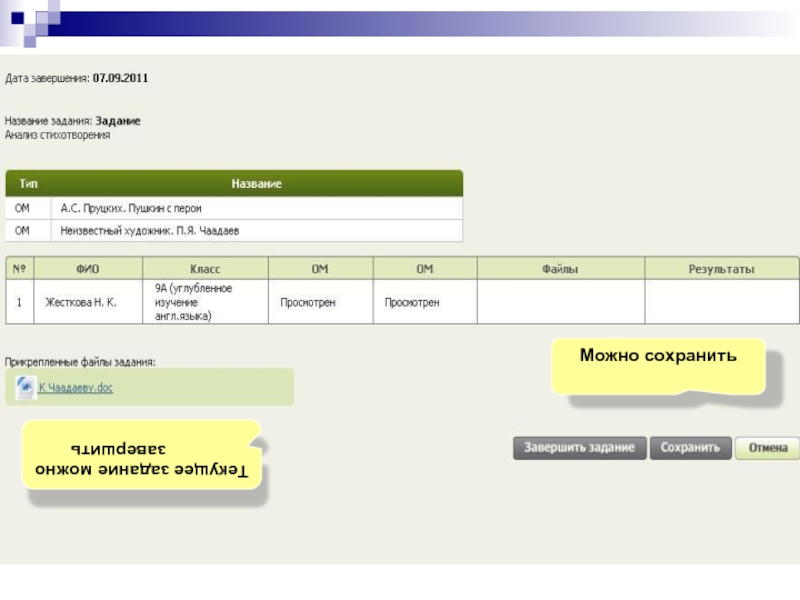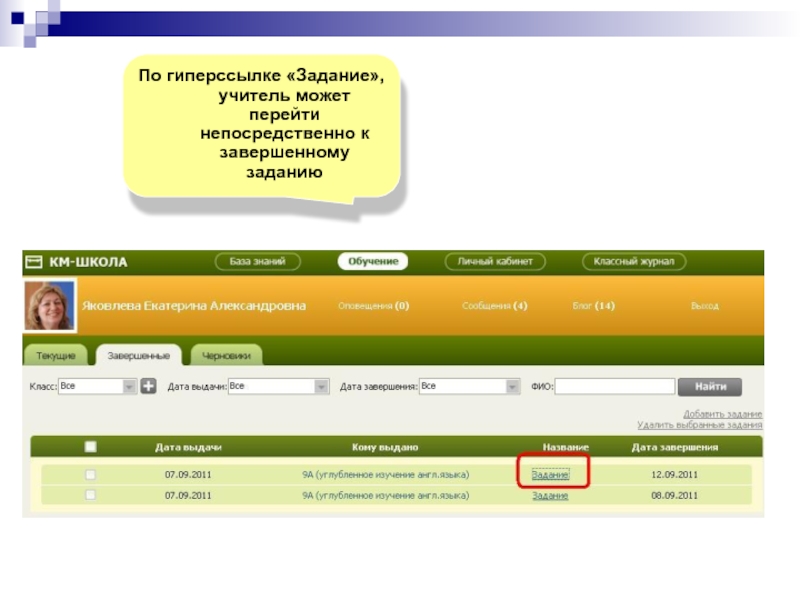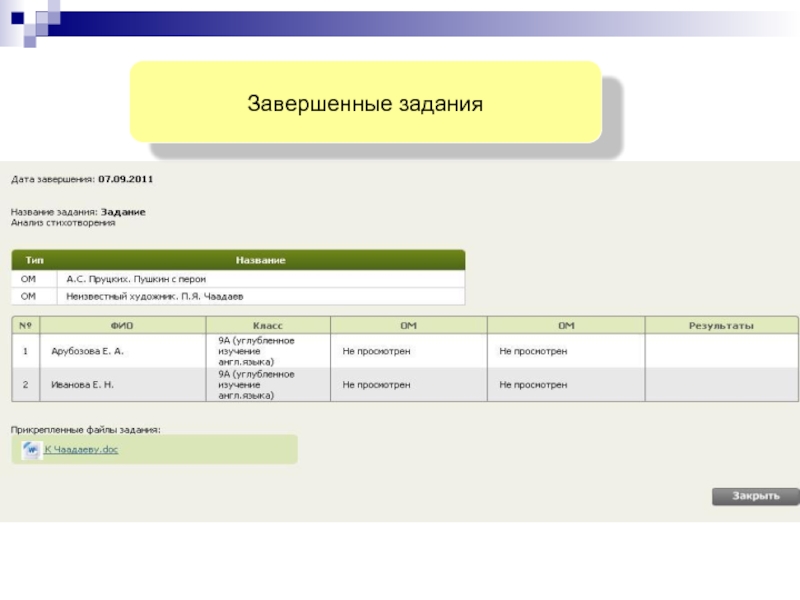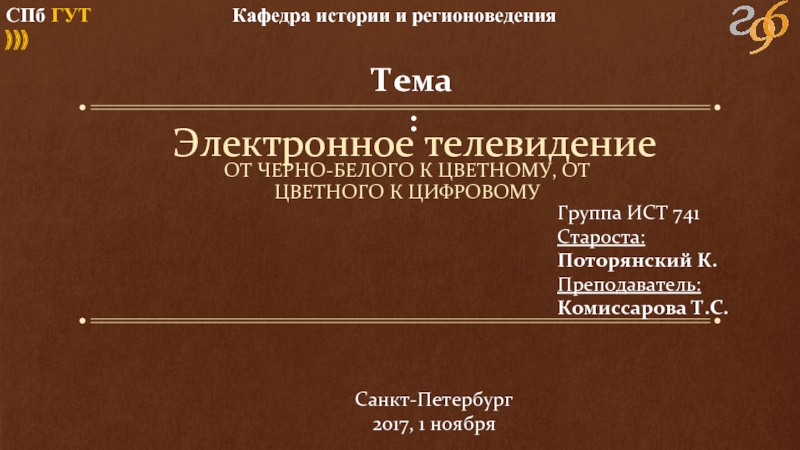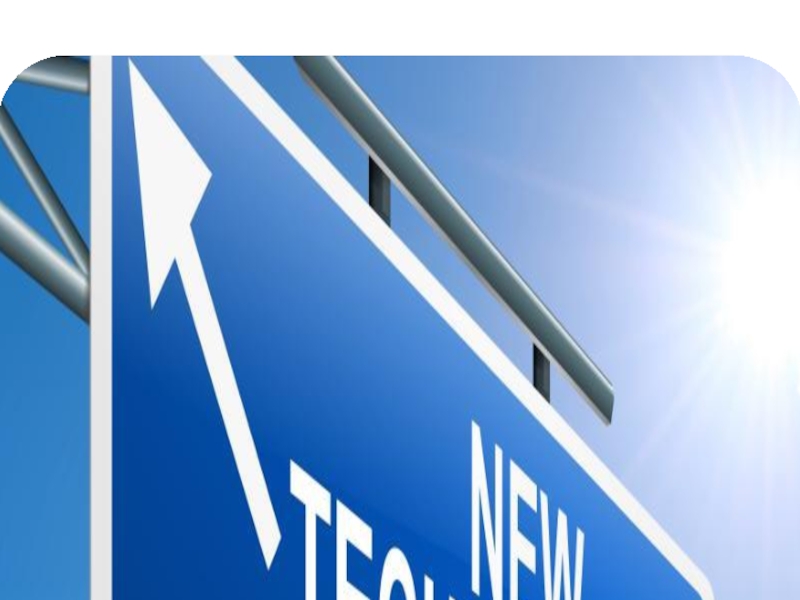- Главная
- Разное
- Дизайн
- Бизнес и предпринимательство
- Аналитика
- Образование
- Развлечения
- Красота и здоровье
- Финансы
- Государство
- Путешествия
- Спорт
- Недвижимость
- Армия
- Графика
- Культурология
- Еда и кулинария
- Лингвистика
- Английский язык
- Астрономия
- Алгебра
- Биология
- География
- Детские презентации
- Информатика
- История
- Литература
- Маркетинг
- Математика
- Медицина
- Менеджмент
- Музыка
- МХК
- Немецкий язык
- ОБЖ
- Обществознание
- Окружающий мир
- Педагогика
- Русский язык
- Технология
- Физика
- Философия
- Химия
- Шаблоны, картинки для презентаций
- Экология
- Экономика
- Юриспруденция
Возможности дистанционного обучения учащихся в е-КМ-Школе презентация
Содержание
- 1. Возможности дистанционного обучения учащихся в е-КМ-Школе
- 2. Работа в разделе «Обучение» — это организация
- 3. Алгоритм работы в разделе «Обучение» в закладке
- 4. После того, как вы щелкните по значку
- 5. Потом выбираем или формируем предметную область Создаем предметную область
- 6. Затем формируем список учащихся Это можно сделать
- 7. После того, как вы щелкните по команде «Поиск» , появится список всех зарегистрированных учащихся
- 8. Поставьте галочку напротив нужных вам учеников
- 9. Щелкните по команде «Добавить»
- 10. Участников дистанционного обучения можно не только
- 11. Данные учащихся можно удалять и редактировать
- 12. После того, как вы сформировали список
- 13. Создаете задание, используя команду «Добавить задание»
- 14. Формируете материалы задания
- 15. Сформированное задание
- 17. После щелчка по плюсу вы попадаете в
- 18. После формирования задания можно его выслать участникам обучения
- 19. Задания делятся на три группы: «текущие», «завешенные», «черновики».
- 20. Текущим задание будет до тех пока, учитель не даст команду «завершить»
- 21. По гиперссылке «Задание», учитель может перейти непосредственно к разработанному текущему заданию
- 22. Текущее задание можно завершить Можно сохранить
- 23. По гиперссылке «Задание», учитель может перейти непосредственно к завершенному заданию
- 24. Завершенные задания
- 25. Успешной работы с е-КМ-Школой!
Слайд 1Возможности дистанционного обучения учащихся в «е-КМ-Школе»
Раздел «Обучение» закладка «Задания»
Слайд 2Работа в разделе «Обучение» — это организация дистанционной работы учителя с
учащимися в разных формах деятельности. В этом разделе есть закладки: «Курсы», «Проекты», «Проекты», «Подготовка к ЕГЭ» и «Задания».
Закладка «Задания» есть только у пользователей базовой версией «КМ-Школы» (ИИП «КМ-Школа»).
Этот раздела поможет учителю организовать разнообразные формы дистанционной работы.
В закладке «Задания» учитель может работать в сети с учащимися своего класса, например, для ликвидации отставания в прохождении учебного материала у учащихся, пропустивших уроки, или для более углубленного изучения темы с учащимися, заинтересованными в расширенном изучении материала.
Закладка «Задания» есть только у пользователей базовой версией «КМ-Школы» (ИИП «КМ-Школа»).
Этот раздела поможет учителю организовать разнообразные формы дистанционной работы.
В закладке «Задания» учитель может работать в сети с учащимися своего класса, например, для ликвидации отставания в прохождении учебного материала у учащихся, пропустивших уроки, или для более углубленного изучения темы с учащимися, заинтересованными в расширенном изучении материала.
Слайд 3Алгоритм работы в разделе «Обучение» в закладке «Задания»
Начинаем работу в этом
разделе с создания списка учащихся, с которыми будет организовано дополнительное обучение.
Для этого щелкаем по значку «плюс»
Для этого щелкаем по значку «плюс»
Слайд 4После того, как вы щелкните по значку «плюс»,
появляется новое окно,
в котором можно
добавлять классы, предметы и формировать
список учащихся.
Сначала вы создаете класс:
добавлять классы, предметы и формировать
список учащихся.
Сначала вы создаете класс:
Создаем класс
Слайд 6Затем формируем список учащихся
Это можно сделать двумя способами
Способ 1
выбрать
учащихся из
уже существующего
списка:
Слайд 7После того, как вы щелкните по команде «Поиск» ,
появится список
всех зарегистрированных учащихся
Слайд 10Участников дистанционного обучения
можно не только
выбирать из списка, но и добавлять
новых
Способ 2
Способ 2
Слайд 12После того, как вы сформировали
список участников, можно теперь
создавать материалы
для дистанционного обучения
и рассылать учащимся.
Вы возвращаетесь в раздел
«Обучение» в закладку «Задания».
и рассылать учащимся.
Вы возвращаетесь в раздел
«Обучение» в закладку «Задания».
Слайд 17После щелчка по плюсу вы попадаете в закладку со списком учащихся.
Выберите из списка нужных вам учеников и поставьте рядом с фамилиями галочки.
Кликнете на команду «Добавить»